相信很多朋友都遇到过以下问题,就是word制作会议席位卡的操作流程。针对这个问题,今天手机之家小编就搜集了网上的相关信息,给大家做个word制作会议席位卡的操作流程的解答。希望看完这个教程之后能够解决大家word制作会议席位卡的操作流程的相关问题。
有很多朋友还不会使用word,所以下面小编就讲解了使用word制作会议席位卡的操作流程,来下文看一看吧。
word制作会议席位卡的操作流程

首先将所有的人员名单都整合在一起,按照一行一个名字排列,以下面的这个文档为例子:
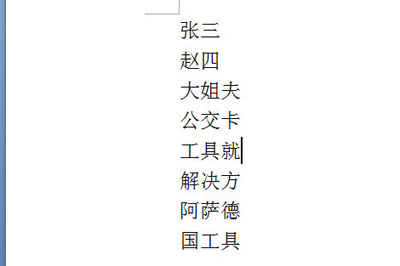
先全选姓名文本,右键在菜单中选择【段落】,在里面选择【换行和分页】,勾选【段前分页】。
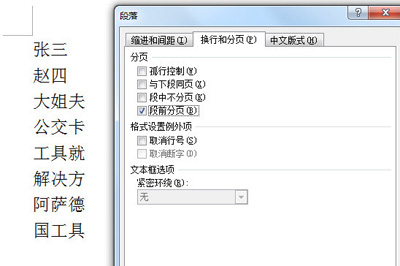
这样以来所有的姓名都单独分页。
进入【页面布局】在中,在【页面设置】中点击旁边扩展箭头进入设置页面,把【版式】里面的页面垂直对齐方式更改为【居中】,把纸张方向改为【横向】。
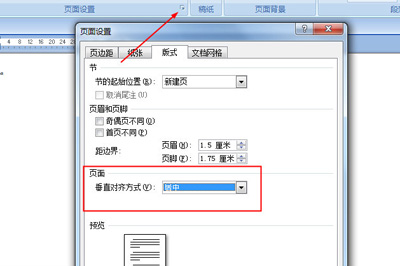
最后全选文本更改文字的字体大小和字体,并居中显示。如此一来,所有的名单都做成会议席位卡了。
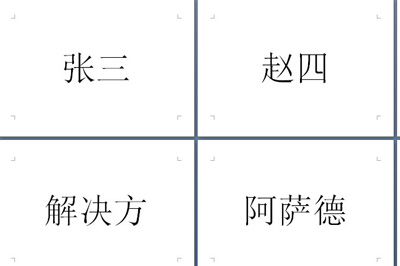
上文就讲解了word制作会议席位卡的操作流程,希望有需要的朋友都来学习哦。